Πώς να επιδιορθώσετε το σφάλμα GeForce Experience C ++ Runtime
μικροαντικείμενα / / August 04, 2021
Διαφημίσεις
Σε αυτό το σεμινάριο, θα σας δείξουμε τα βήματα για να διορθώσετε το σφάλμα χρόνου εκτέλεσης GeForce Experience C ++. Η εφαρμογή για τη διαχείριση της κάρτας γραφικών GTX σας, το GeForce βλέπει πολλές χρήσιμες λειτουργίες. Για παράδειγμα, θα μπορούσατε εύκολα να ενημερώσετε την κάρτα γραφικών σας μέσω αυτής, να βελτιστοποιήσετε τις ρυθμίσεις του παιχνιδιού, καθώς και να μοιραστείτε τις αγαπημένες σας στιγμές παιχνιδιού στον κοινωνικό σας κύκλο. Ωστόσο, από τώρα, φαίνεται να ενοχλείται με μερικά θέματα. Πολλοί χρήστες έχουν εξέφρασαν τις ανησυχίες τους σχετικά με τα προβλήματα C ++ Runtime ενώ προσπαθείτε να ξεκινήσετε ή να αποκτήσετε πρόσβαση στο Nvidia GeForce Experience.
Όσον αφορά τον λόγο για αυτό το ζήτημα, η εφαρμογή που δεν λαμβάνει τα απαιτούμενα δικαιώματα διαχείρισης θα μπορούσε να είναι μία αιτία. Κατά τον ίδιο τρόπο, προβλήματα με τον αυτόματο μηχανισμό ενημέρωσης της Nvidia θα μπορούσαν επίσης να οδηγήσουν σε αυτό το ζήτημα. Στη συνέχεια, εάν κάποια από τις υπηρεσίες της Nvidia αντιμετωπίζει κάποιο πρόβλημα, ενδέχεται να έρχεται σε διένεξη με την εύρυθμη λειτουργία ολόκληρης της εφαρμογής. Ομοίως, εάν τα δεδομένα της εφαρμογής καταστραφούν, τότε το παραπάνω ζήτημα είναι επίσης επικείμενο. Με αυτόν τον τρόπο, αυτός ο οδηγός θα απαριθμήσει διάφορες μεθόδους για την επίλυση αυτών των ζητημάτων που με τη σειρά τους θα πρέπει να διορθώσουν το σφάλμα χρόνου εκτέλεσης GeForce Experience C ++. Ακολουθήστε.

Περιεχόμενα σελίδας
-
1 Πώς να επιδιορθώσετε το σφάλμα GeForce Experience C ++ Runtime
- 1.1 Επιδιόρθωση 1: Επανεκκινήστε τον υπολογιστή σας
- 1.2 Επιδιόρθωση 2: Εκκινήστε το ως Διαχειριστής
- 1.3 Επιδιόρθωση 3: Μη αυτόματη λήψη των προγραμμάτων οδήγησης
- 1.4 Επιδιόρθωση 4: Απενεργοποίηση άλλων υπηρεσιών Nvidia
- 1.5 Επιδιόρθωση 5: Επανεγκατάσταση του Nvidia GeForce Experience
Πώς να επιδιορθώσετε το σφάλμα GeForce Experience C ++ Runtime
Λοιπόν, δεν υπάρχει καθολική λύση για αυτό καθαυτό. Θα πρέπει να δοκιμάσετε όλες τις παρακάτω λύσεις μέχρι να επιτύχετε. Με αυτό είπε, ας συνεχίσουμε με τον οδηγό.
Διαφημίσεις
Επιδιόρθωση 1: Επανεκκινήστε τον υπολογιστή σας
Παρόλο που μπορεί να ακούγεται σαν μια προφανής διόρθωση, αλλά στις περισσότερες περιπτώσεις, απαιτείται απλή επανεκκίνηση. Έτσι, προτού προχωρήσετε στις ελαφρώς προηγμένες διορθώσεις, σας προτείνουμε να επανεκκινήσετε τον υπολογιστή σας. Μόλις ξεκινήσει, ξεκινήστε την εφαρμογή GeForce Experience και δείτε αν το σφάλμα C ++ Runtime έχει διορθωθεί ή όχι. εάν εξακολουθεί να υπάρχει, τότε υπάρχουν μερικές άλλες λύσεις που θα μπορούσατε να δοκιμάσετε.
Επιδιόρθωση 2: Εκκινήστε το ως Διαχειριστής
Εάν η εφαρμογή δεν λάβει το απαιτούμενο σύνολο δικαιωμάτων, τότε ενδέχεται να μην είναι σε θέση να λειτουργεί σωστά σε ένα περιβάλλον επανεκκίνησης. Ως εκ τούτου, συνιστάται να εκκινείτε πάντα την εφαρμογή με αυξημένα δικαιώματα. Αρχικά, ξεκινήστε τη Διαχείριση εργασιών (χρησιμοποιώντας το συνδυασμό πλήκτρων συντόμευσης Ctrl + Shift + Esc).

Στη συνέχεια, κλείστε όλες τις εφαρμογές / διαδικασίες παρασκηνίου GeForce Experience. Μόλις τελειώσετε, κατευθυνθείτε προς το εκτελέσιμο αρχείο GeForce Experience, κάντε δεξί κλικ σε αυτό και επιλέξτε Ιδιότητες. Στη συνέχεια, επιλέξτε Εκτέλεση ως διαχειριστής και αυτό είναι. Ελέγξτε εάν διορθώνει το σφάλμα χρόνου εκτέλεσης GeForce Experience C ++ ή όχι.
Επιδιόρθωση 3: Μη αυτόματη λήψη των προγραμμάτων οδήγησης
Ενώ η εφαρμογή έχει μια αυτόματη επιλογή εγκατάστασης, αλλά μερικές φορές, ενδέχεται να μην λειτουργεί όπως αναμενόταν. Από αυτήν την άποψη, μπορείτε να μεταβείτε στη μέθοδο μη αυτόματης ενημέρωσης κατεβάζοντας το πακέτο από Ο ιστότοπος της Nvidia και στη συνέχεια να το εγκαταστήσετε. Συνεπώς, κατευθυνθείτε στη σελίδα λήψης προγραμμάτων οδήγησης και ορίστε την κατάλληλη επιλογή στην ενότητα Τύπος προϊόντος, σειρά προϊόντων, προϊόν, λειτουργικό σύστημα και γλώσσα.
Διαφημίσεις
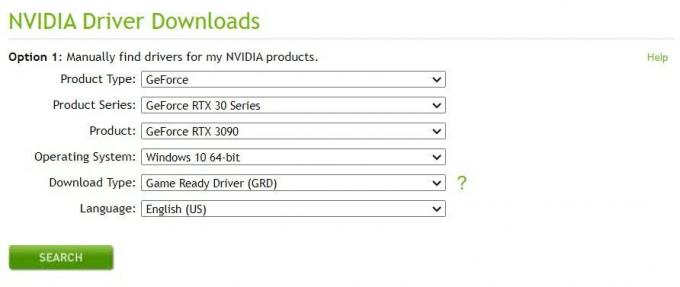
Όσον αφορά τον τύπο λήψης, επιλέξτε Πρόγραμμα οδήγησης παιχνιδιού και κάντε κλικ στην Αναζήτηση. Στη συνέχεια, το Nvidia θα πρέπει να εμφανίσει τα πιο πρόσφατα διαθέσιμα προγράμματα οδήγησης για εσάς. Πραγματοποιήστε λήψη και εγκατάσταση στον υπολογιστή σας και δείτε εάν το σφάλμα GeForce Experience C ++ Runtime έχει διορθωθεί ή όχι.
Επιδιόρθωση 4: Απενεργοποίηση άλλων υπηρεσιών Nvidia
Σε ορισμένες περιπτώσεις, εάν προσπαθήσετε να εκτελέσετε οποιαδήποτε ενέργεια σε επίπεδο συστήματος στην κύρια εφαρμογή GeForce, τότε οι διαδικασίες της ενδέχεται να έρχονται σε διένεξη. Ως αποτέλεσμα, πριν από την ενημέρωση της εφαρμογής ή την απεγκατάσταση της, είναι καλύτερα να απενεργοποιήσετε τις σχετικές υπηρεσίες της. Ακολουθούν οι απαιτούμενες οδηγίες για το ίδιο:

Διαφημίσεις
- Χρησιμοποιήστε τους συνδυασμούς πλήκτρων συντόμευσης Windows + R για να ξεκινήσετε το παράθυρο διαλόγου Εκτέλεση.
- Στη συνέχεια, πληκτρολογήστε services.msc και πατήστε Enter. Αυτό θα ξεκινήσει τη σελίδα Υπηρεσίες.
- Μεταβείτε στις πρώτες υπηρεσίες Nvidia, κάντε δεξί κλικ σε αυτήν και επιλέξτε Διακοπή.
- Κάντε το για όλες τις υπηρεσίες Nvidia και, στη συνέχεια, δοκιμάστε ξανά με τη διαδικασία που εμφανιζόταν νωρίτερα σε αυτό το σφάλμα.
- Ελέγξτε αν διορθώνει το σφάλμα χρόνου εκτέλεσης GeForce Experience C ++.
Επιδιόρθωση 5: Επανεγκατάσταση του Nvidia GeForce Experience
Εάν καμία από τις παραπάνω μεθόδους δεν κατάφερε να δώσει ευνοϊκά αποτελέσματα, τότε θα μπορούσε να συμβεί η καταστροφή των δεδομένων εφαρμογής. Ο μόνος τρόπος τότε είναι να απεγκαταστήσετε την υπάρχουσα έκδοση και, στη συνέχεια, να εγκαταστήσετε ξανά την πιο πρόσφατη έκδοση. Ακολουθούν οι απαιτούμενες οδηγίες για το ίδιο:
- Εκκινήστε το πλαίσιο διαλόγου Εκτέλεση χρησιμοποιώντας τους συνδυασμούς πλήκτρων συντόμευσης Windows + R.
- Πληκτρολογήστε appwiz.cpl και πατήστε Enter. Αυτό θα σας οδηγήσει στην εγκατεστημένη ενότητα εφαρμογών.
- Αναζητήστε τα προγράμματα οδήγησης γραφικών Nvidia και την εμπειρία Nvidia GeForce (κάτω από τον εκδότη της Nvidia Corporation).

- Κάντε δεξί κλικ και στις δύο αυτές εφαρμογές και επιλέξτε Κατάργηση εγκατάστασης. Κάντε το σύμφωνα με τις οδηγίες και, στη συνέχεια, κάντε επανεκκίνηση του υπολογιστή σας μετά την ολοκλήρωση της απεγκατάστασης.
- Προχωρήστε στο Σελίδα λήψης Nvidia και αποκτήστε την τελευταία έκδοση. Ξεκινήστε το αρχείο εγκατάστασης και συνεχίστε με τις οδηγίες στην οθόνη για να το εγκαταστήσετε.

- Αφού ολοκληρωθεί η εγκατάσταση, ξεκινήστε την εφαρμογή και το πρόβλημα θα έπρεπε τώρα να έχει διορθωθεί.
Με αυτό, καταλήγουμε στον οδηγό για το πώς να διορθώσετε το σφάλμα GeForce Experience C ++ Runtime. Έχουμε μοιραστεί πέντε διαφορετικές επιδιορθώσεις για το ίδιο, ενημερώστε μας στα σχόλια που κατάφερε να καταδείξει την επιτυχία στην περίπτωσή σας. Ολοκληρώνονται, εδώ είναι μερικά Συμβουλές και κόλπα για το iPhone, Συμβουλές και κόλπα για υπολογιστή, και Συμβουλές και κόλπα Android που αξίζουν την προσοχή σας επίσης.
Διαφημίσεις Εδώ θα καθοδηγήσουμε πώς να αλλάξετε τη γλώσσα στο Intex Aqua Eco. Είναι μερικοί…
Διαφημίσεις Εδώ θα σας καθοδηγήσουμε για το πώς να αναγκάσετε την επανεκκίνηση ή το Soft Reset Bluboo Maya. Ένα μαλακό…
Διαφημίσεις Φαίνεται ότι πολλές ταινίες Discovery Plus λαμβάνουν Fallback Error εκτός από τον κωδικό σφάλματος 504…



